Anleitung: Drucken mit dem Smartphone oder Tablet
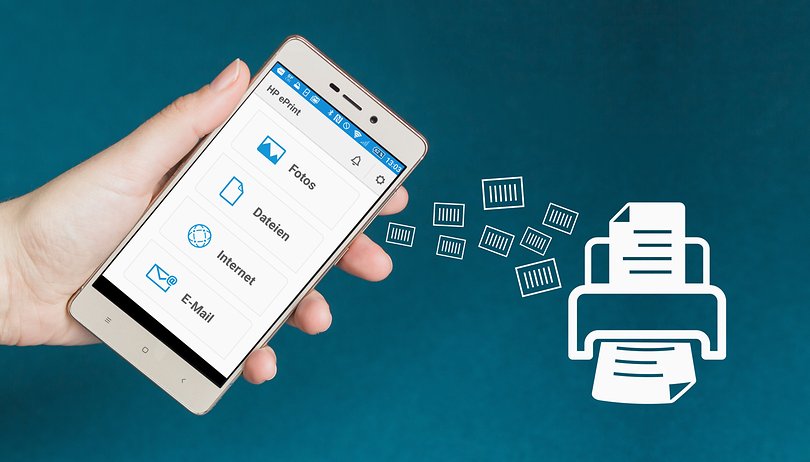

Mit unserem Smartphone oder Tablet bedienen wir heutzutage viele verschiedene Geräte. Auch Drucker lassen sich kinderleicht mit der passenden App steuern. Worauf Ihr achten müsst und welche verschiedenen Optionen Ihr habt, um Euer Android-Gerät mit einem Drucker zu verbinden, sagen wir Euch hier.
Mobilgeräte wie Smartphones und Tablets sind heutzutage unverzichtbar. Morgens wird die Zeitung zum Kaffee auf dem Tablet gelesen. Anschließend steigt man ins Auto und steuert den ersten Geschäftstermin des Tages mit der Navigations-App des Smartphones an. Vor Ort wird noch der digitale Terminkalender gecheckt und per Klick werden die Kinoplätze für den Abend reserviert.
Immer mehr wird mit Mobilgeräten erledigt. Eines bleibt damit aber nach wie vor schwierig: das Drucken. Wer privat einen herkömmlichen Drucker nutzt, verschiebt Bilder vom Smartphone vor dem Drucken häufig per USB-Stick, Mail oder Cloud auf den Desktop-PC. So kompliziert muss das aber längst nicht mehr sein. Verschiedene Hersteller haben mittlerweile unterschiedliche Lösungen. Wir zeigen einige Möglichkeiten auf, wie Anwender von Android-Geräten von überall aus kabellos drucken können.
Apps der Druckerhersteller für Android-Geräte
Nicht mehr nur Apples AirPrint für iOS-Geräte ermöglicht kabelloses Drucken von unterwegs. Zwar wurde bislang noch keine eigene Druckfunktion in das Betriebssystem von Android-Geräten integriert, jedoch gibt es mittlerweile auch dafür spezielle Druck-Apps, die man sich auf seinem Mobilgerät installieren kann. Über Android zu drucken, stellt nämlich schon lange keine Ausnahme mehr dar, sondern wird von Nutzern immer häufiger in Anspruch genommen. Die meisten Apps wurden von den Druckerherstellern selbst entworfen und man findet sie im Google Play Store:
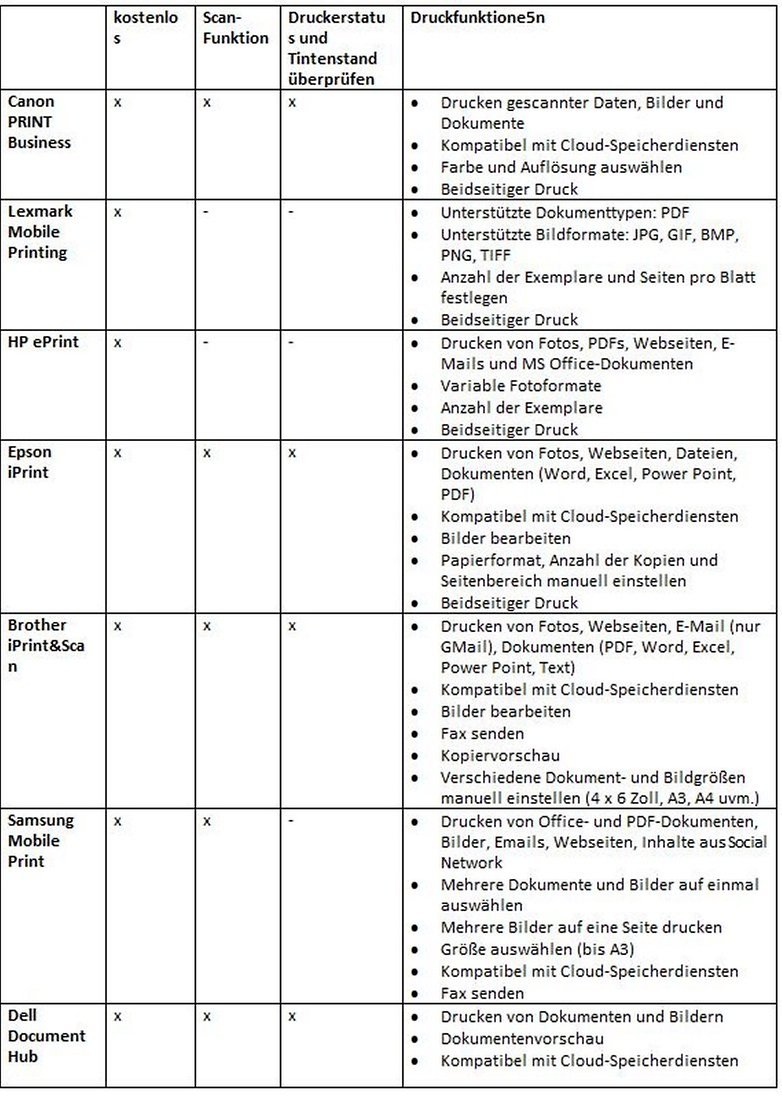
Jede dieser Apps hat andere Schwerpunkte. Meist sind auch die Formate, die über die Apps gedruckt werden können, von Hersteller zu Hersteller verschieden. Während einige zum Beispiel nur PDFs und Bilddateien drucken, eignen sich andere nicht für alle Druckermodelle. Nicht alle Anwendungen verfügen außerdem über eine Scan-Funktion. Manche von ihnen bieten aber die Möglichkeit, sich den Druckerstatus und Tintenstand anzeigen zu lassen.
Das hat den Vorteil, dass der Nutzer auch unterwegs immer sofort sieht, wenn eine Tintenpatrone aufgebraucht ist. Bei Onlineshops wie TonerPartner kann man sich so rechtzeitig mit nur einem Klick neue Kartuschen bestellen. Um weitere Druckeinstellungen vorzunehmen, ist es bei einigen Apps möglich, zunächst nur den Druckauftrag zu senden, um anschließend direkt am Drucker weitere Befehle zu erteilen.
So funktioniert das Drucken mit den mobilen Anwendungen
Für Besitzer eines Druckers, dessen Hersteller bereits im Google Play Store vertreten ist, funktioniert das Drucken mithilfe von Smartphones und Tablets relativ einfach. Ob eine Anwendung mit dem Druckermodell kompatibel ist, kann in der App-Beschreibung nachgelesen werden. Anschließend wird am besten folgendermaßen vorgegangen:
- Name des Drucker-Herstellers im Play Store eingeben
- Passende App herunterladen und installieren
- App einrichten und nach dem Druckergerät suchen
- Den Drucker im WLAN-Netzwerk freigegeben
Sind diese Schritte erledigt, kann direkt mit dem Drucken begonnen werden.
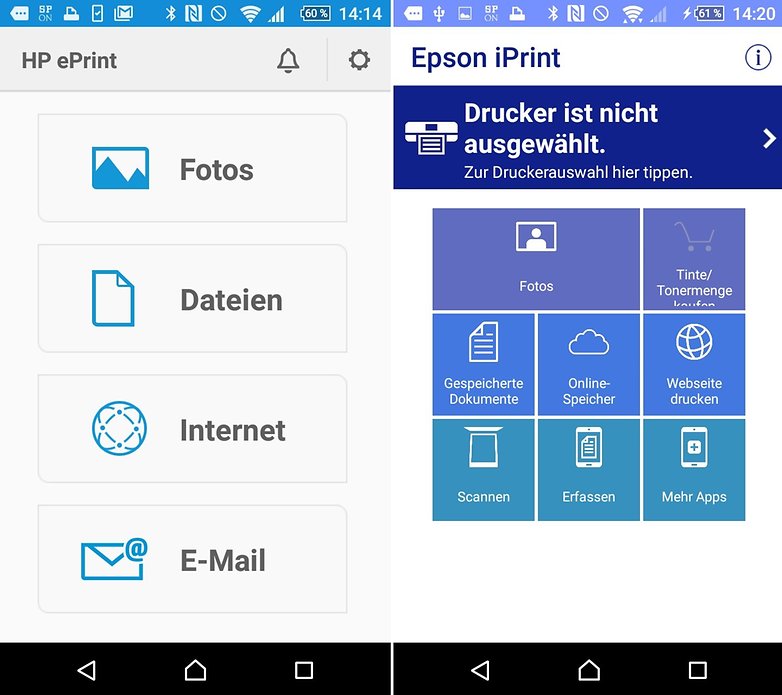
Alternative Druckmöglichkeiten
Sollte ein Druckerhersteller nicht mit einer geeigneten Anwendung im Play Store vertreten sein, gibt es auch noch andere Alternativen, mit denen man kabellos vom Smartphone und Tablet aus drucken kann.
Drucken ohne Netzwerkanbindung
Kann ein Drucker nicht mit einem Netzwerk verbunden werden oder ist für das Modell keine Anwendung im App-Store vorhanden, gibt es die Möglichkeit, das Gerät über Drittanbieter anzusteuern. Damit man in diesem Fall von Android-Geräten aus drucken kann, muss man einen speziellen Drucker-Server installieren. Vor allem Anwendungen wie Googles Cloud Print oder die App PrintBot eignen sich sehr gut, um Bilder und Office-Dokumente vom Android-Gerät zu drucken. Voraussetzung ist dafür allerdings ebenfalls, dass der Drucker im Netzwerk freigegeben ist.
Über Bluetooth drucken
Alternativ kann auch ein Drucker mit integrierter Bluetooth-Funktion verwendet werden, um kabellos von Mobilgeräten zu drucken. Dafür muss das Smartphone oder das Tablet selbstverständlich ebenfalls Bluetooth-fähig sein. Per Bluetooth wird einfach das aktivierte Gerät gesucht und eingerichtet. Anschließend wird nur noch die Datei abgeschickt und mit dem Drucken kann begonnen werden. Das Drucken per Bluetooth bietet allerdings den Nachteil, dass die Ausgabe meist auf bestimmte Dateiformate wie Fotos und Dokumente beschränkt ist. Außerdem können keine Format- oder Farbeinstellungen vorgenommen werden.




















Ich möchte vom Samsung Android mit meinem Epson Drucker verbinden, wie gehe ich vor?
Ich möchte von meinem Samsung Tablet auf mein Epson Stylus BR 635 FWD verbinden. Wie gehe ich vor.
Auf meinem Note 8 kann ich drucken ohne ein Zusätzliches Programm.
Wenn im Androidsystem noch keine Druckfunktion implementiert wurde, wieso ist "Drucken" dann ein eigener Punkt in den Einstellungen und wieso kann ich ohne jegliche dieser vorgestellten Apps drucken (nur mit einem HP Plugin, da ich eben einen HP Drucker habe)? Und das schon seit locker 2 Jahren?
Nutze schon seit langem Hammermill. Das Funktioniert super mit meinem Minolta Netzwerkdrucker.
Hatte vorher mehrere andere Alternativen ausprobiert, die nie richtig funktionierten
Nutze das schon über 2 Jahre und finde es eine klasse Sache ... bis der PC eingeschaltet ist , habe ich per Phone schon lange gedruckt. Scannen mache ich auch schon teilweise über die App
drucke auf diversen Druckern, in mehreren Netzwerken
am liebsten mit der App Printer Share;
Bluetooth, W-Lan, oder auch über Mobil möglich,
(Lokal sowie über Netzwerk)
komisch das sowas hier nicht erwähnt wird.
HP Druckdienst-Plug-In ;)
Das drucken via NFC ist geil. Super dass Samsung diese in ihre Druckern eingebaut hat
Was ist daran so geil?
Word Dokumente müssen nicht unbedingt auf dem Pc gemacht werden....
Fotos können viel schneller gedruckt werden...
Jeder mit einem Android Smartphone kann sich die Samsung Mobile Print app herunterladen und sie auf dem Drucker benutzen
Da finde ich aber eine Variante per WLAN/AirPrint besser. So kann ich wenigstens auf der Couch sitzen bleiben ;-)
Print Hammermill ist eine Empfehlung. Unterstützt auch viele ältere Drucker. Druckt über Netzwerk, Bluetooth oder USB oder optional Google Cloud. Drucken ohne Cloud ist möglich.
Aha ... man soll einen Drucker, der "nicht mit einem Netzwerk verbunden werden" kann, "im Netzwerk freigegeben".
Hat der Sponsor da vielleicht auch eine Anleitung parat?
Epic.
Wer hat das denn gesponsort? Kann ja eigentlich nur HP sein da diese als einzige Firma irgenwie bevorzugt wurde, allerdings auch nur durch das eine Bild.
PrintBot....